Ogni anno, più di quattro milioni di persone passano da iOS ad Android o viceversa. Mentre alcune cose sono più facili da migrare tra i due ecosistemi, spostare i dati di WhatsApp da iOS ad Android non è così semplice come vorremmo.
La ragione di questo difetto è un'incompatibilità tra le due tecnologie di backup proprietarie utilizzate da Google e Apple.. Android esegue il backup di tutti i dati tramite Google Drive, mentre Apple utilizza iCloud per le attività di backup, e questo include il backup della cronologia chat di WhatsApp.
Invece di avere le tue funzionalità cloud per scopi di backup, WhatsApp si affida al servizio di backup predefinito del sistema operativo su cui viene eseguito: iCloud su iOS e Drive su Android. Gli utenti possono trasferire senza problemi la cronologia delle chat, contatti e media da un iOS all'altro, ma non esiste un modo ufficiale per migrare i dati di WhatsApp da iOS ad Android. Lo stesso si può dire per il trasferimento dei dati di WhatsApp da Android a iOS.
Sebbene Google abbia in programma di portare Drive su iOS, non c'è ancora una data di rilascio ufficiale e non vedo Apple adottare una tecnologia che sia un concorrente diretto di iCloud. Fino a quando i due colossi della tecnologia non troveranno una soluzione, gli utenti normali non avranno un modo diretto per trasferire la cronologia chat di WhatsApp da iOS ad Android.
Nonostante ciò che afferma la maggior parte degli articoli simili, Le chat di WhatsApp non possono essere copiate da iPhone ad Android tramite il backup della chat di WhatsApp. Se stai cercando una soluzione che funzioni davvero, Siete venuti nel posto giusto.
Segui i passaggi seguenti per copiare tutti i dati di WhatsApp da iOS ad Android. Useremo un'applicazione a pagamento, ma includerò un link alla versione lite nel caso tu non sia disposto a spendere soldi.
Come migrare i dati di WhatsApp da iPhone ad Android
-
Collega iPhone al computer e avvia iTunes. Assicurati che il tuo telefono sia riconosciuto.
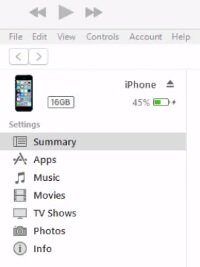 Nota: Se non hai iTunes installato sul tuo sistema, scaricalo da qui.
Nota: Se non hai iTunes installato sul tuo sistema, scaricalo da qui. -
Fai clic sul tuo dispositivo per aprire la visualizzazione iPhone. Scorri verso il basso fino a Backup e, in Backup automatici, seleziona Questo computer. A questo punto, è molto importante lasciare il backup di Encrypt iPhone OFF, in caso contrario l'applicazione che utilizzeremo di seguito per migrare i dati di WhatsApp non potrà essere estratta dalla copia di backup. Fai clic su Esegui backup ora quando lo è. intelligente.
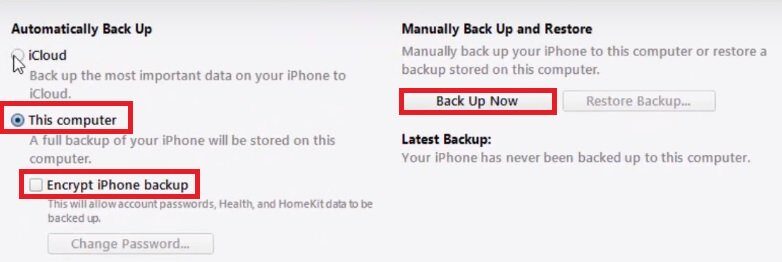 Nota: Il backup richiederà più tempo di 10 minuti. Il tuo PC potrebbe bloccarsi, ma assicurati di non scollegare il dispositivo durante questo periodo.
Nota: Il backup richiederà più tempo di 10 minuti. Il tuo PC potrebbe bloccarsi, ma assicurati di non scollegare il dispositivo durante questo periodo. -
Visita questo link e scarica l'ultima versione di Phone Backup Browser. Seleziona la scheda Download e fai clic sull'ultima versione del software per scaricarla.
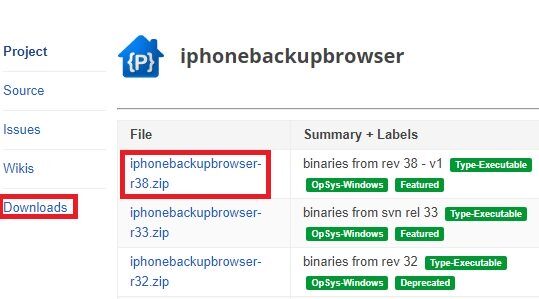
-
Una volta completato il download, estrai il file zip da qualche parte a cui puoi accedere facilmente come sul desktop.
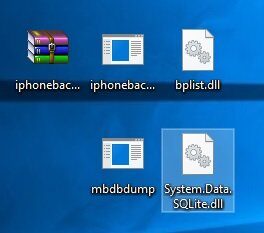
-
Fare doppio clic su iphonebackupbrowser.exe e attendere l'avvio del software. Ci vorrà del tempo la prima volta che viene eseguito.
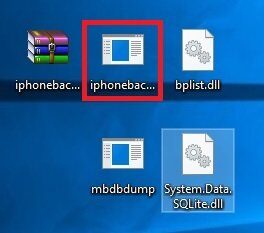 Nota: Se ricevi un errore di eccezione non gestita, assicurati che il backup di iTunes sia in C: Utenti * Il tuo nome * NAppDataRoamingNApple.
Nota: Se ricevi un errore di eccezione non gestita, assicurati che il backup di iTunes sia in C: Utenti * Il tuo nome * NAppDataRoamingNApple. -
Una volta che il software è attivo e funzionante, fai clic sul pulsante a discesa in alto e seleziona il backup appena creato.
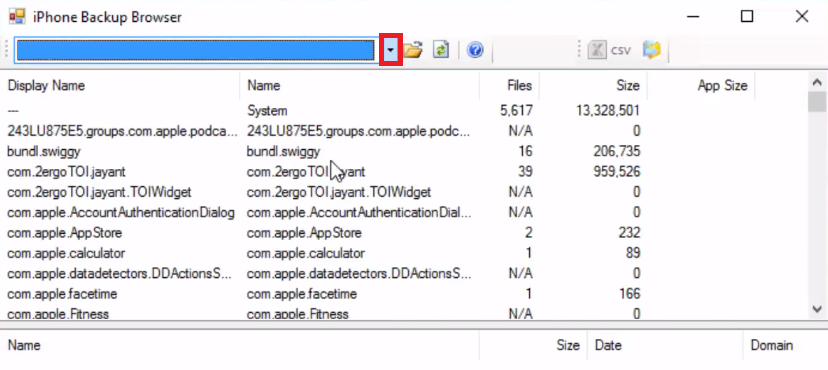
-
Fare clic sulla voce con tre punti in Nome visualizzato. Vedrai un elenco con le opzioni completate di seguito.
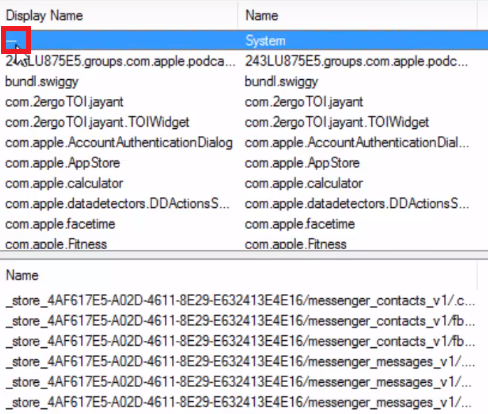
-
Ora, dall'elenco appena compilato, scorri verso il basso e fai clic su ChatStorage.sqlite. Questo è il file che contiene tutti i backup di testo delle tue conversazioni WhatsApp dal tuo iPhone.
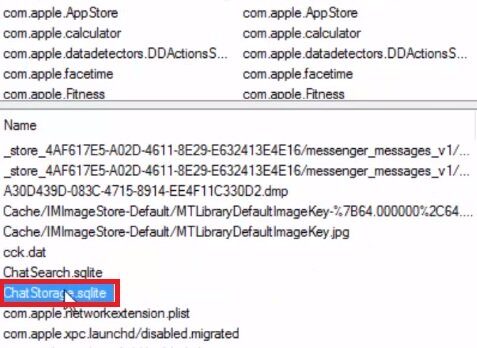
-
Con ChatStorage.sqlite selezionato, vai nella sezione in alto a destra dello schermo e fai clic sull'icona di estrazione. Estrarrà le tue conversazioni chat di WhatsApp in C: temperatura.
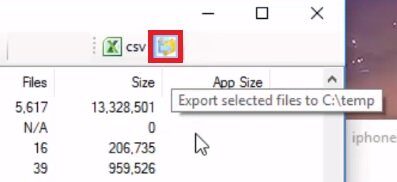
-
Ora, per estrarre il backup multimediale delle tue conversazioni WhatsApp, in Nome visualizzato, scorri verso il basso e fai clic su net.whatsapp.WhatsApp. Se non vuoi estrarre il backup dal supporto di WhatsApp, vai al passaggio 14.
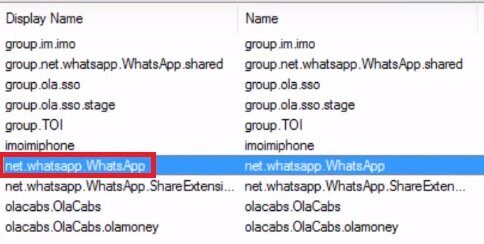
-
Ora vai alla sezione sottostante e fai clic sulla prima voce che inizia con Libreria / Media /.
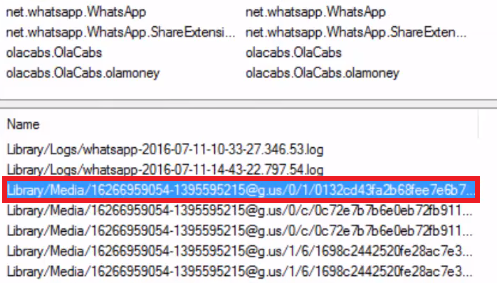
-
Con il primo file multimediale selezionato, tieni premuto il tasto Maiusc e scorri verso il basso fino all'ultimo file multimediale e selezionalo. Questo selezionerà tutti i file multimediali dal backup creato in precedenza.
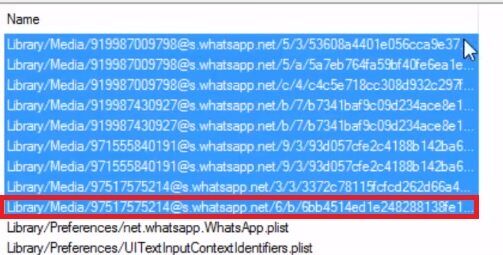
-
Con tutti i file multimediali selezionati, fai clic sull'icona di estrazione (situato nella sezione in alto a destra dello schermo) per estrarre tutti i file multimediali da WhatsApp a C: temperatura.
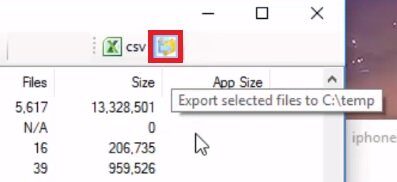 Nota: A seconda della quantità di file multimediali presenti nel backup, Il browser di backup di iPhone potrebbe non rispondere mentre la richiesta viene risolta. Non farti prendere dal panico se il tuo sistema si blocca o non risponde e non provare a forzare la chiusura del software. Saprai che è completo quando il browser di backup dell'iPhone risponde di nuovo.
Nota: A seconda della quantità di file multimediali presenti nel backup, Il browser di backup di iPhone potrebbe non rispondere mentre la richiesta viene risolta. Non farti prendere dal panico se il tuo sistema si blocca o non risponde e non provare a forzare la chiusura del software. Saprai che è completo quando il browser di backup dell'iPhone risponde di nuovo. -
Una volta completato il processo, vai su Disco locale (C :)> Temp> * Il tuo nome * i phone $ 0027s e controlla se i file estratti ci sono.

-
Ora collega il tuo telefono Android al PC e assicurati che la modalità di connessione sia impostata su Trasferimento file (MTP) sul tuo Android.
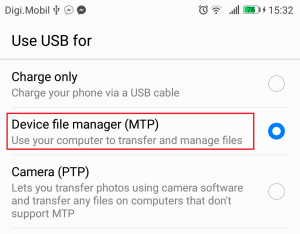
-
Una volta riconosciuto il tuo dispositivo Android, vai a Questo PC> * Il tuo Android * e fai doppio clic su Memoria interna.
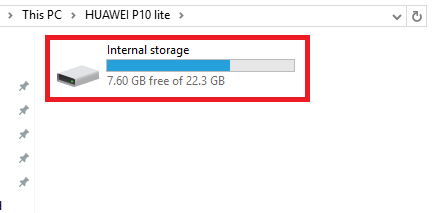
-
Copia e incolla le due cartelle dal disco locale (C :)> Temp> * Il tuo nome * i phone $ 0027 a questo PC> * Il tuo telefono *> Archiviazione interna. Il file explorer ti chiederà di risolvere alcuni conflitti di sostituzione delle cartelle, accettandoli tutti. Una volta completato il trasferimento, disconnetti il tuo Android dal PC.
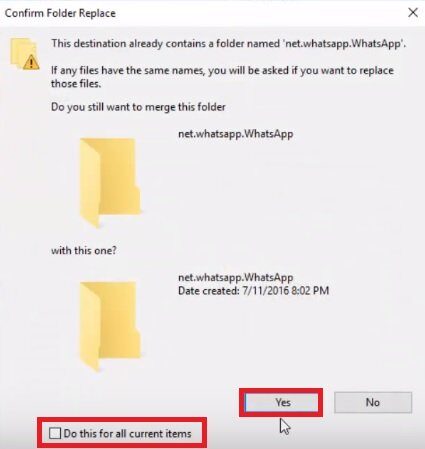
-
Sul tuo telefono, scarica e installa Wazzap Migrator da Google Play Store. L'app aveva una versione Lite, ma l'autore lo ha rimosso da Google Play. La versione Pro costa $ 2.99, ma permette anche di estrarre file multimediali. Se hai i soldi, Ti suggerisco di acquistare la versione Pro per aiutare lo sviluppatore.
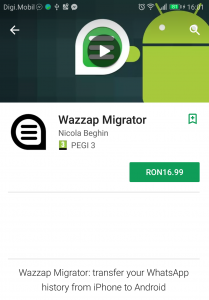 Nota: Se non vuoi spendere soldi, può ottenere la versione lite, ma dovrai farlo al di fuori di Google Play. Tieni presente che la versione Lite non ti consentirà di estrarre i file multimediali, solo la chat di backup.
Nota: Se non vuoi spendere soldi, può ottenere la versione lite, ma dovrai farlo al di fuori di Google Play. Tieni presente che la versione Lite non ti consentirà di estrarre i file multimediali, solo la chat di backup.Per evitare di catturare malware, Ti suggerisco di scaricare la versione Lite tramite il negozio Mobogenie. È privo di malware, ma riempirà rapidamente il tuo dispositivo di adware, quindi assicurati di disinstallarlo non appena hai finito con Wazzap Migrator. Ecco una guida rapida all'installazione della versione Lite di Wazzap Migrator:
Visita questo link dal tuo telefono e premi il pulsante Download.

Durante il download del file, vai alle impostazioni> Sicurezza e privacy> Impostazioni aggiuntive e abilita Origini sconosciute.
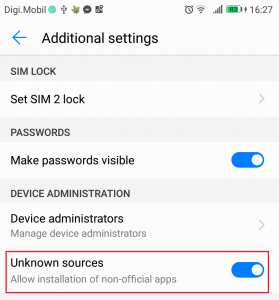 Apri il file .apk che hai appena scaricato e premi Installa. Non preoccuparti se dice Mobogenie, Wazzapp Migrator Lite è incluso nel pacchetto Mobogenie. È solo un piano di marketing per costringere gli utenti a installare la tua app dallo store.
Apri il file .apk che hai appena scaricato e premi Installa. Non preoccuparti se dice Mobogenie, Wazzapp Migrator Lite è incluso nel pacchetto Mobogenie. È solo un piano di marketing per costringere gli utenti a installare la tua app dallo store.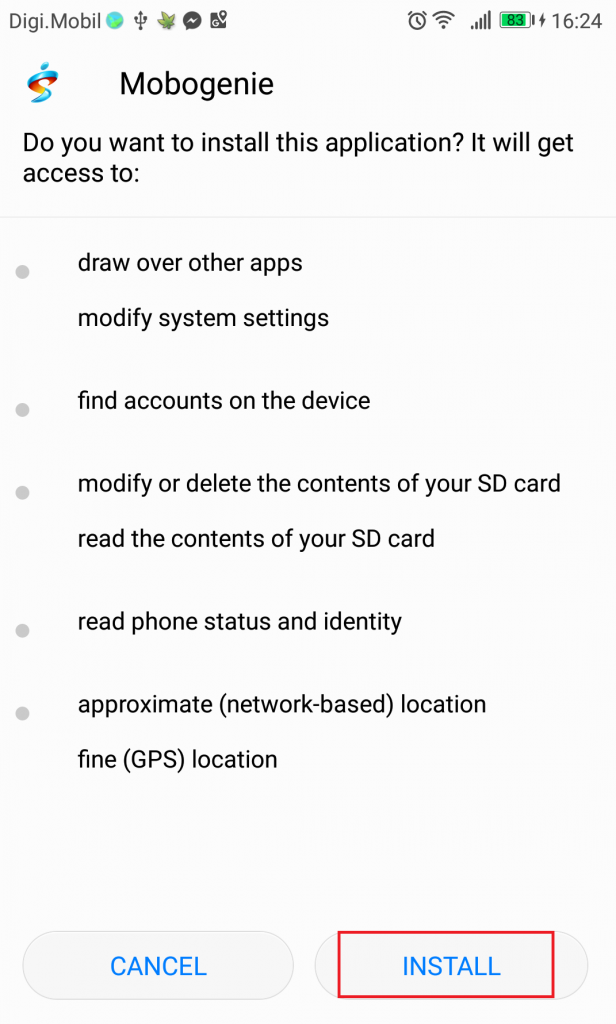 Se per qualche motivo Wazzap Migrator Lite non è installato insieme all'applicazione Mobogenie, guarda in negozio “Wazzap Migrator Lite” e fai clic su Installa.
Se per qualche motivo Wazzap Migrator Lite non è installato insieme all'applicazione Mobogenie, guarda in negozio “Wazzap Migrator Lite” e fai clic su Installa.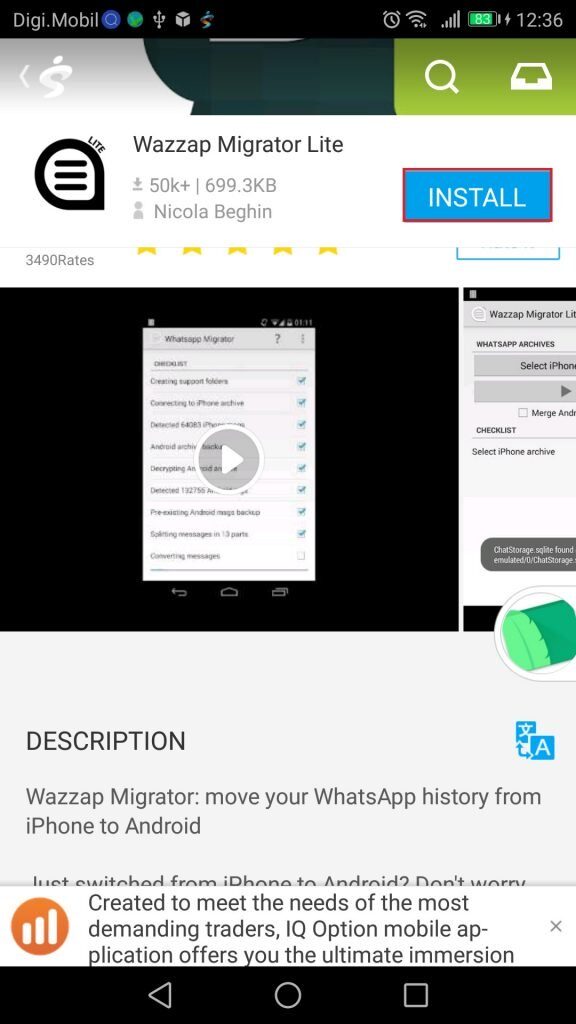
Dopo aver installato Wazzapp Locator Lite sul tuo dispositivo Android, può disinstallare Mobogenie. Si consiglia inoltre di tornare a Impostazioni> Sicurezza e privacy> Impostazioni aggiuntive e disabilita Origini sconosciute.
-
Abra Wazzap Migrator Pro o Wazzap Migrator Lite. Se i passaggi precedenti hanno avuto successo, rileverà automaticamente il database. Toccare l'icona Riproduci, quindi toccare Sì per consentire all'applicazione di cercare il file ChatStorage.sqlite.
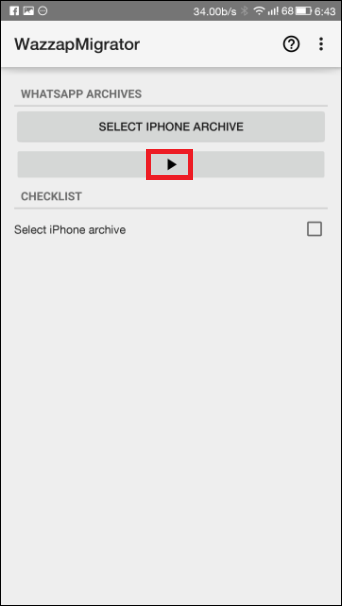 Se hai acquistato la versione Pro, potrebbe visualizzare un errore che dice “Cartella multimediale iPhone non trovata”. Questo è perfettamente normale, devi solo toccare l'icona dei tre punti nell'angolo in alto a destra e toccare Seleziona cartella multimediale.
Se hai acquistato la versione Pro, potrebbe visualizzare un errore che dice “Cartella multimediale iPhone non trovata”. Questo è perfettamente normale, devi solo toccare l'icona dei tre punti nell'angolo in alto a destra e toccare Seleziona cartella multimediale.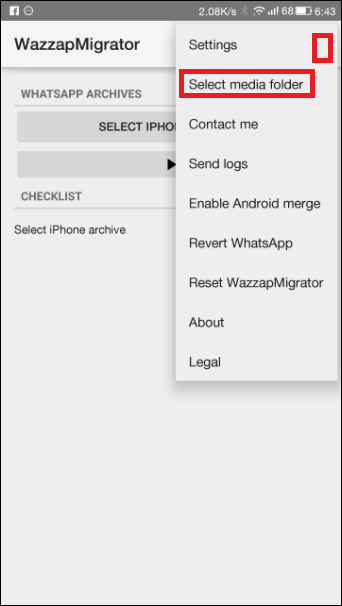 Da li, tocca Tutto il sistema, scorri verso il basso e tocca net.whatsapp.WhatsApp. Con cartella selezionata, fai clic su Seleziona libreria.
Da li, tocca Tutto il sistema, scorri verso il basso e tocca net.whatsapp.WhatsApp. Con cartella selezionata, fai clic su Seleziona libreria. -
Ora che è tutto a posto, tocca di nuovo il pulsante Riproduci e attendi che l'app crei un file di backup leggibile dalla versione Android di WhatsApp.
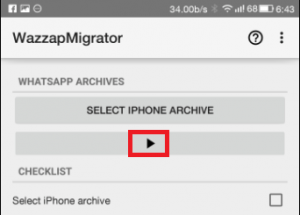 Nota: A seconda delle dimensioni del backup del tuo iPhone, questa operazione potrebbe richiedere più di 2 ore.
Nota: A seconda delle dimensioni del backup del tuo iPhone, questa operazione potrebbe richiedere più di 2 ore. -
Dopo aver ricevuto il messaggio »Conversione riuscita«, vai su Google Play Store e installa la versione ufficiale di WhatsApp.
-
Apri WhatsApp e verifica il tuo numero.
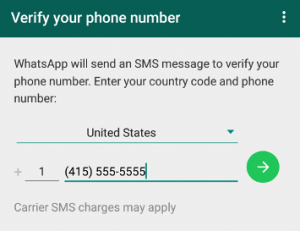
-
Dopo che il tuo telefono è stato verificato, dovresti vedere un avviso che dice che è stato trovato un backup locale. Tocca Ripristina e attendi il completamento del processo.
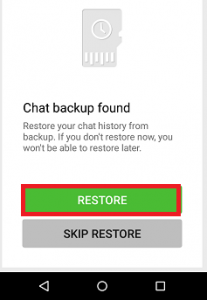
So che è stato un processo lungo e noioso, ma ora è finalmente finita. Dovresti essere in grado di vedere tutte le tue chat di WhatsApp e i file multimediali acquistati che hanno portato la versione Pro). Anche se questo processo è piuttosto complicato, è ancora l'unico modo applicabile ed economico per migrare i dati di WhatsApp da iOS ad Android.
Articolo correlato:
Sposta la cronologia chat di WhatsApp da Android a iOS
Articolo correlato:
- ⭐ Come recuperare i registri delle chiamate cancellate su Android e iPhone?
- ▷ Come correggere l'errore OxE8000015 quando si collega l'iPhone?
- ▷ Come aumentare il volume della sveglia di iPhone X
- ⭐ Come cambiare il numero IMEI su Android e iPhone?
- ▷ Perché lo schermo del tuo dispositivo iOS non ruota e come risolverlo??
- ▷ Qual è l'applicazione per la registrazione di un dispositivo sintonizzatore TV digitale e dovrebbe essere rimossa??






